GNOME es un proyecto GNU, es el entorno de escritorio predeterminado que utilizan las ediciones de escritorio de Ubuntu. El escritorio GNOME tiene una gran cantidad de personalización para brindarle la mejor experiencia de escritorio. Este tutorial lo ayuda a agregar o eliminar la aplicación en el inicio del sistema Ubuntu.
Cualquier aplicación agregada en la aplicación de inicio se iniciará automáticamente al iniciar sesión el usuario. Esto es útil y se puede usar con aplicaciones de uso frecuente para que se inicien automáticamente. Por ejemplo, un navegador web o una ventana de terminal.
1. Lanzar ajustes de GNOME
Busque los ajustes de GNOME en aplicaciones en la búsqueda y el lanzamiento.
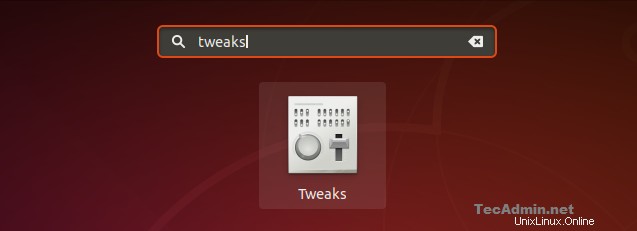
Es posible que no haya instalado la herramienta Tweaks en su sistema, entonces le mostrará una opción para instalar. Puede instalarlo fácilmente con las opciones del instalador de GNOME.
2. Agregar aplicación al inicio
Después de iniciar la barra de herramientas Ajustes de GNOME, haga clic en "Aplicación de inicio" en la barra lateral izquierda. Verá un botón en Windows con el signo más (+). Haga clic en este botón:
Aparecerá un cuadro de diálogo en la pantalla. Seleccione su aplicación para ser agregada en el inicio. Ahora haga clic en el botón Agregar en la esquina superior derecha del cuadro de diálogo.
Repita lo mismo para agregar más aplicaciones
Verá una lista de aplicaciones agregadas para el inicio automático en el inicio de sesión del usuario.
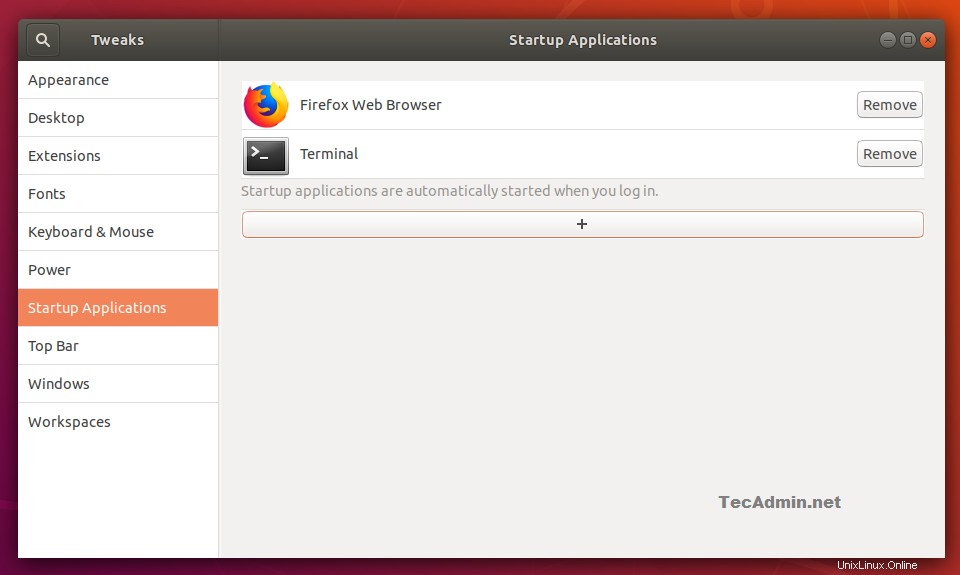
3. Eliminar aplicación del inicio
Si no necesita ninguna aplicación para iniciar sesión. Puede eliminarlo de la lista haciendo clic en el botón Eliminar que se muestra con la lista de aplicaciones.